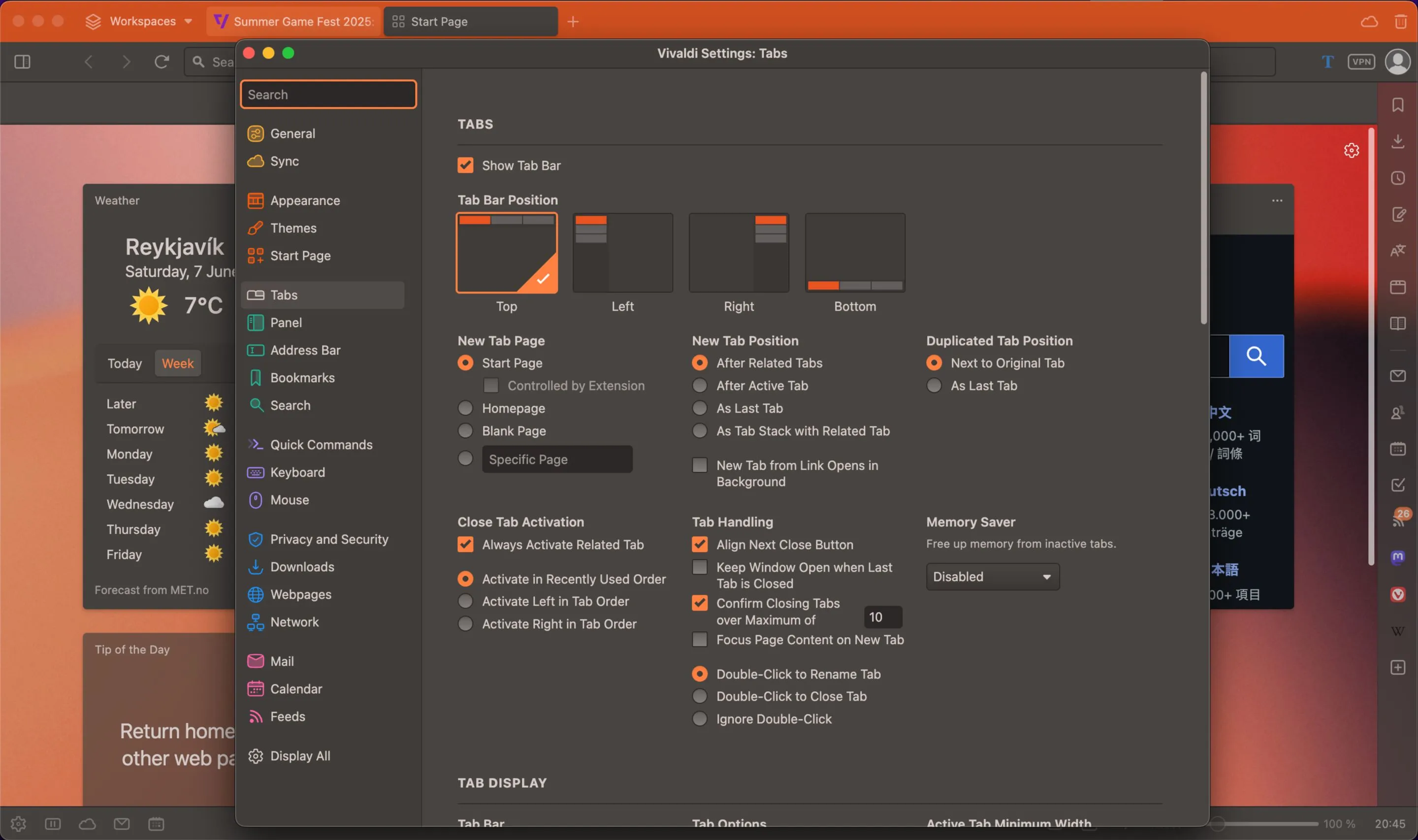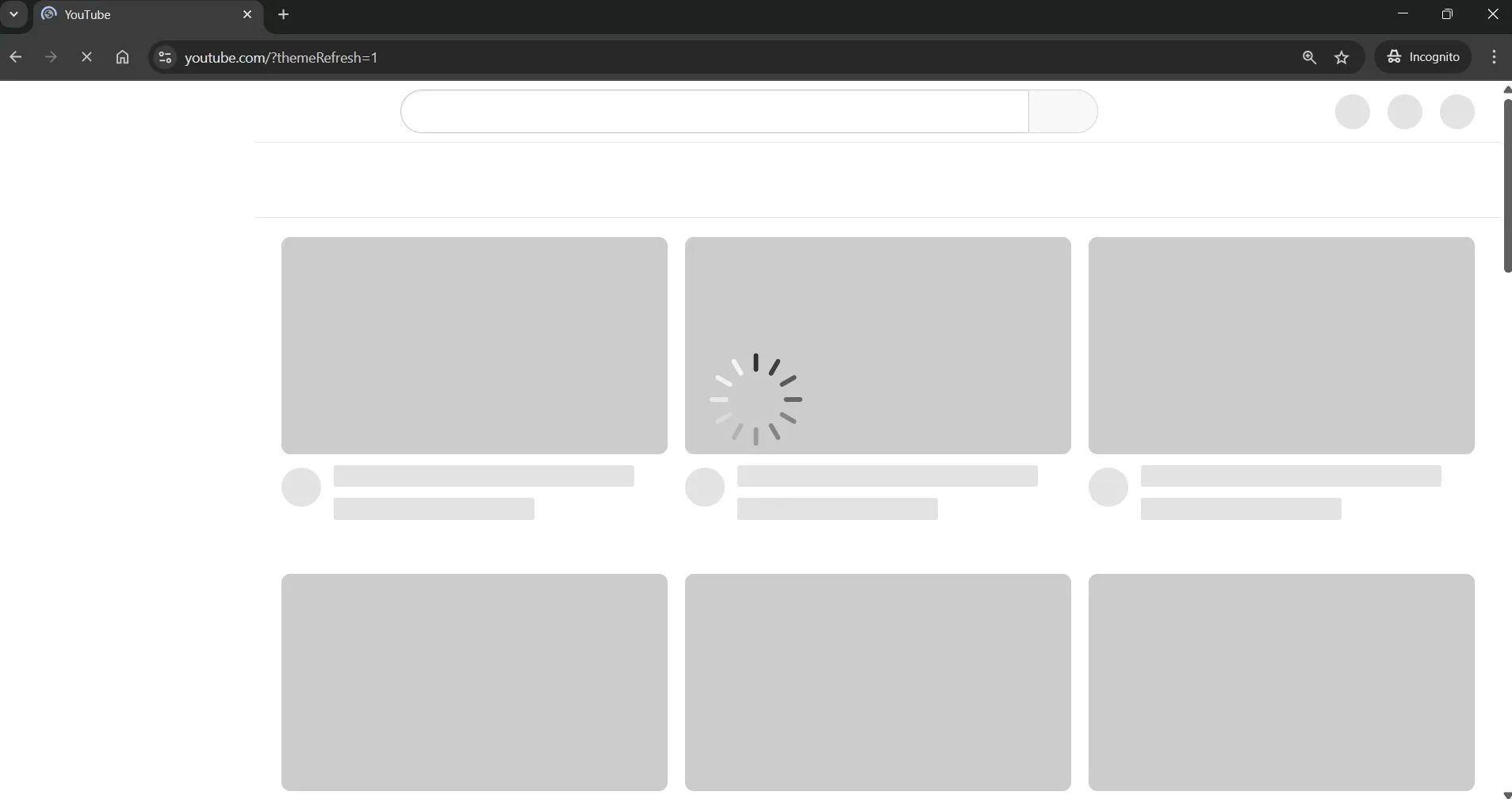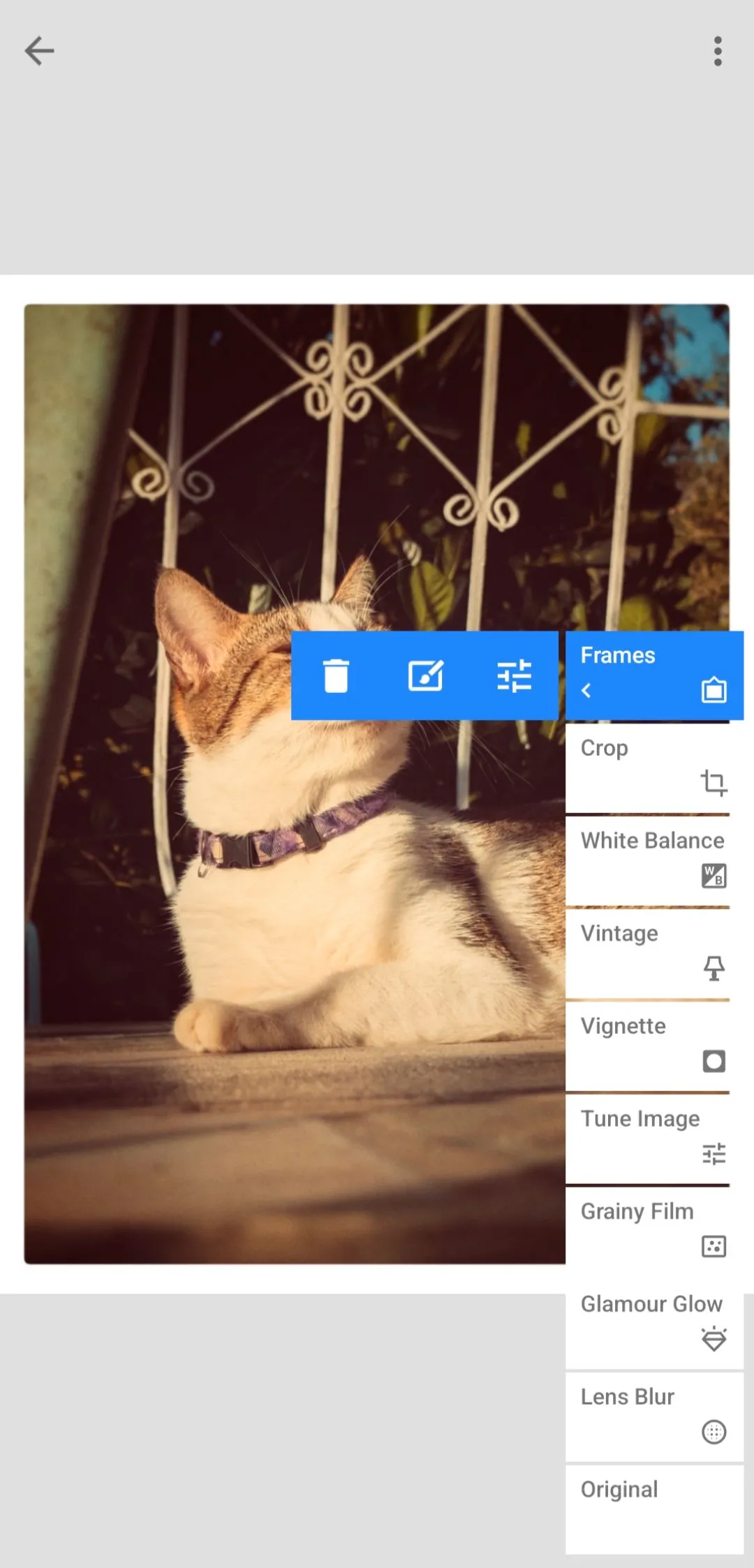Windows 11 và Windows 10 được trang bị nhiều hiệu ứng hoạt ảnh và hình ảnh đẹp mắt nhằm nâng cao trải nghiệm thị giác. Tuy nhiên, nếu bạn nhận thấy các hiệu ứng này bị giật, lag hoặc không mượt mà, việc vô hiệu hóa chúng có thể giúp hệ điều hành của bạn chạy nhanh và ổn định hơn đáng kể. Bài viết này từ Thuthuathuuich.com sẽ hướng dẫn bạn chi tiết các bước để tắt hiệu ứng Windows 10/11, từ đó tối ưu hiệu suất toàn diện cho máy tính.
Vô hiệu hóa hiệu ứng hoạt ảnh qua ứng dụng Cài đặt (Settings)
Ứng dụng Cài đặt (Settings) là cách đơn giản nhất để quản lý các hiệu ứng hoạt ảnh trên máy tính Windows 11 của bạn. Việc tắt tính năng này sẽ loại bỏ tất cả các hoạt ảnh liên quan đến biểu tượng, phần tử, trung tâm hành động (Action Center) và cửa sổ. Điều này giúp loại bỏ độ trễ khi khởi chạy và mở cửa sổ, làm cho PC của bạn phản hồi nhanh hơn.
Để tắt hiệu ứng hoạt ảnh, bạn hãy mở ứng dụng Cài đặt (Settings) và điều hướng đến mục Trợ năng (Accessibility). Mở phần Hiệu ứng hình ảnh (Visual Effects) và chuyển đổi tùy chọn Hiệu ứng hoạt ảnh (Animation effects) sang trạng thái Tắt (Off).
Một cách khác để vô hiệu hóa là sử dụng Control Panel. Bạn điều hướng đến Control Panel > Ease of Access > Ease of Access Center > mục Make the computer easier to see. Bỏ chọn hộp kiểm Turn off all unnecessary animations (when possible) và nhấp vào Apply.
Tắt hiệu ứng hình ảnh toàn diện qua Thuộc tính Hệ thống Nâng cao
Hiệu ứng hoạt ảnh chỉ là một phần nhỏ trong các cài đặt hiệu ứng hình ảnh của Windows 11 và 10. Việc tắt hoạt ảnh mang lại trải nghiệm nhanh hơn nhưng không xử lý các yếu tố khác như hình thu nhỏ (thumbnails), tính năng Peek, hiệu ứng trượt và nhiều hơn nữa.
Để kiểm soát tất cả các hiệu ứng hình ảnh, bạn phải sử dụng tiện ích Thuộc tính Hệ thống Nâng cao (Advanced System Settings). Dưới đây là cách thực hiện:
- Nhấn Win + R để mở hộp thoại Run. Nhập
sysdm.cplvà nhấn Enter. - Chuyển sang tab Advanced (Nâng cao) và nhấp vào nút Settings (Cài đặt) trong phần Performance (Hiệu suất).
- Chọn tùy chọn Adjust for best performance (Điều chỉnh để có hiệu suất tốt nhất).
- Nhấp vào Apply và sau đó nhấp vào OK.
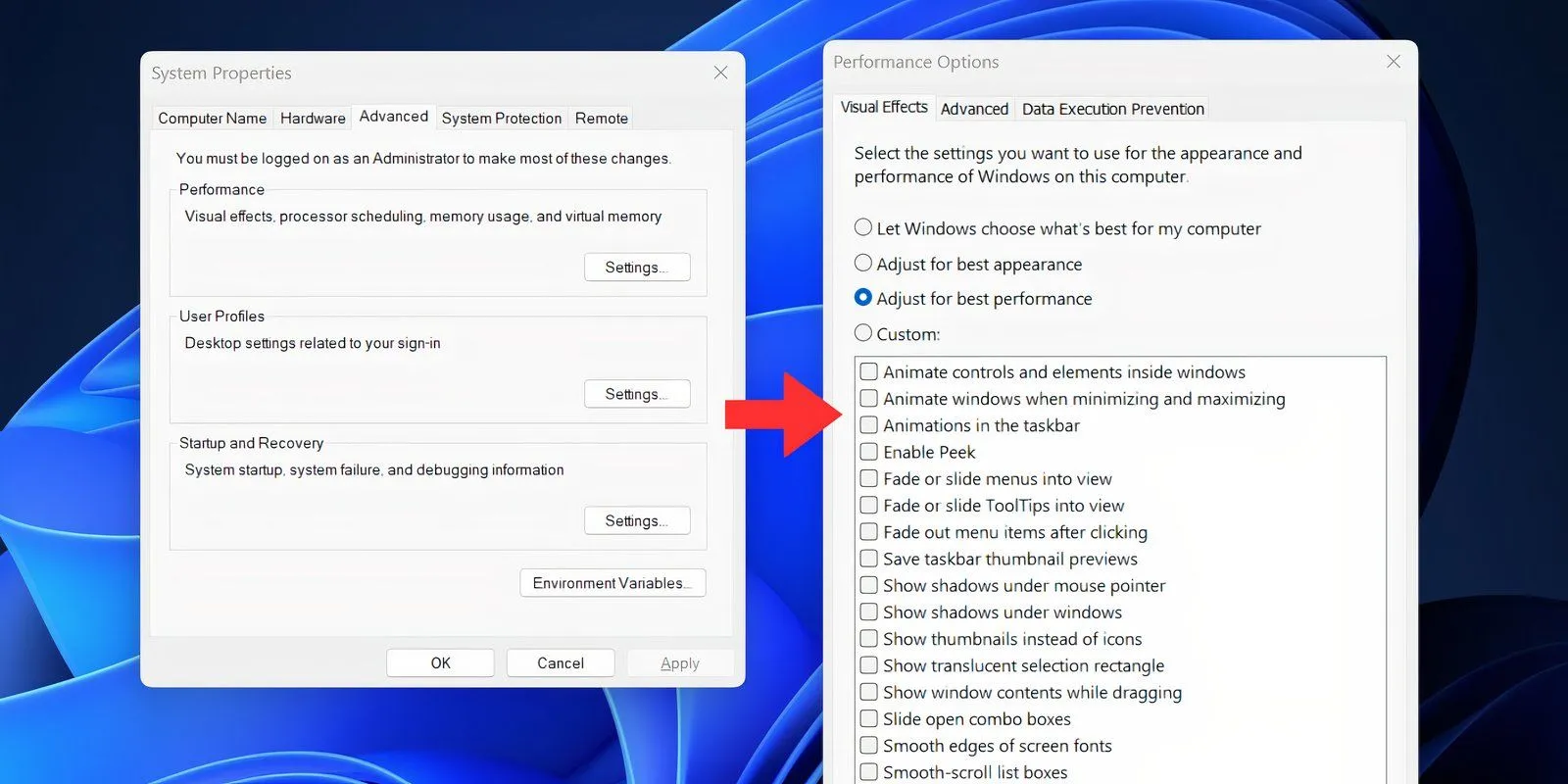 Cửa sổ Performance Options trong Windows 11 hiển thị tùy chọn 'Adjust for best performance' để tối ưu hiệu suất
Cửa sổ Performance Options trong Windows 11 hiển thị tùy chọn 'Adjust for best performance' để tối ưu hiệu suất
Bạn sẽ nhận thấy rằng tất cả các hoạt ảnh đều biến mất, không còn hiệu ứng trượt và thậm chí các phông chữ có thể trông mỏng và không rõ ràng. Vì đây là một cài đặt tập trung vào hiệu suất, bạn sẽ mất đi tất cả các hiệu ứng hình ảnh.
Tinh chỉnh hiệu ứng hình ảnh để cân bằng hiệu suất và trải nghiệm
Mặc dù việc tối ưu hiệu suất là ưu tiên hàng đầu, nhưng cài đặt “Adjust for best performance” có thể quá khắc nghiệt đối với một số người dùng. Bạn có thể chấp nhận loại bỏ hiệu ứng hoạt ảnh và một số hiệu ứng khác, nhưng việc làm cho phông chữ Windows bị mờ hoặc pixel hóa có thể khiến hệ điều hành khó sử dụng.
Bạn hoàn toàn có thể chọn chỉ dừng một kiểu hoạt ảnh hoặc hiệu ứng hình ảnh nhất định thay vì vô hiệu hóa tất cả chúng. Vì vậy, hãy sử dụng tùy chọn tùy chỉnh và chỉ tắt các hiệu ứng hình ảnh không quá quan trọng hoặc gây cản trở. Dưới đây là cách thực hiện:
- Nhấn Win + R để mở hộp thoại Run. Nhập
sysdm.cplvà nhấn Enter. - Chuyển sang tab Advanced (Nâng cao) và nhấp vào nút Settings (Cài đặt) trong phần Performance (Hiệu suất).
- Chọn tùy chọn Custom (Tùy chỉnh).
Bây giờ, bạn có thể tự do điều chỉnh tất cả các cài đặt hiệu ứng hình ảnh. Dưới đây là một số tùy chọn ảnh hưởng nhiều nhất đến hiệu suất:
- Animate controls and elements inside windows (Hoạt ảnh điều khiển và các yếu tố bên trong cửa sổ): Cài đặt này kiểm soát các hiệu ứng hoạt ảnh của các nút, hộp thoại, v.v.
- Animate Windows when Minimizing and Maximizing in Windows (Hoạt ảnh thu nhỏ và phóng to cửa sổ): Hệ điều hành hiển thị hiệu ứng trượt và mờ dần cho mỗi ứng dụng đang mở khi phóng to hoặc thu nhỏ. Tắt nó sẽ làm cho hành động thu nhỏ hoặc phóng to ứng dụng diễn ra tức thì.
- Animations in the taskbar (Hoạt ảnh trên thanh tác vụ): Các hiệu ứng di chuyển biểu tượng và danh sách nhảy (jumplists) trên thanh tác vụ được kiểm soát thông qua tùy chọn này.
- Enable Peek (Bật Peek): Tính năng này tạo bản xem trước trực tiếp của các ứng dụng đang mở trên Thanh tác vụ và chịu trách nhiệm cho bản xem trước màn hình nền. Windows 11 đã loại bỏ tính năng này khỏi nút Show desktop, nhưng phím tắt Win + Comma (hoặc Win + D) vẫn hoạt động.
- Fade or slide menus into view (Hiệu ứng mờ dần hoặc trượt của menu): Hiệu ứng trượt và mờ dần chậm xuất hiện với các cửa sổ và các yếu tố khác như menu và danh sách nhảy.
- Show thumbnails instead of icons (Hiển thị hình thu nhỏ thay vì biểu tượng): Tải hình thu nhỏ của mỗi thư mục và tệp bên trong File Explorer là một quá trình tốn tài nguyên. Tắt tính năng này sẽ ngăn Windows tạo và lưu trữ hình thu nhỏ cho mỗi tệp, giúp trải nghiệm duyệt thư mục trong File Explorer nhanh hơn.
Có một vài cài đặt khác, nhưng chúng có ít hoặc không ảnh hưởng đến việc cải thiện trải nghiệm hình ảnh trên Windows. Chúng tôi thường tắt các hiệu ứng hoạt ảnh làm cho cửa sổ ứng dụng khởi chạy hoặc thu nhỏ nhanh hơn. Bạn cũng có thể tắt hiệu ứng trượt ở một số khu vực của hệ điều hành, như cửa sổ ứng dụng và Thanh tác vụ, từ ứng dụng Cài đặt hoặc công cụ Thuộc tính Hệ thống Nâng cao.
Tuy nhiên, nếu bạn mong đợi một cải thiện hiệu suất khổng lồ sau khi dừng các hiệu ứng hình ảnh trong Windows 11, bạn có thể sẽ thất vọng. Các PC Windows 11 và 10 hiện đại có thể xử lý các hoạt ảnh mà không gặp nhiều khó khăn. Chúng tôi khuyên bạn chỉ nên tắt hiệu ứng hình ảnh nếu bạn thấy chúng gây giật lag hoặc khó chịu. Nếu muốn tăng hiệu suất, có nhiều cách khác để cải thiện hiệu suất PC Windows hơn là chỉ bỏ qua các hiệu ứng hình ảnh.